フォームからの登録完了後に表示されるページを、以下のサンプルのように編集できます。
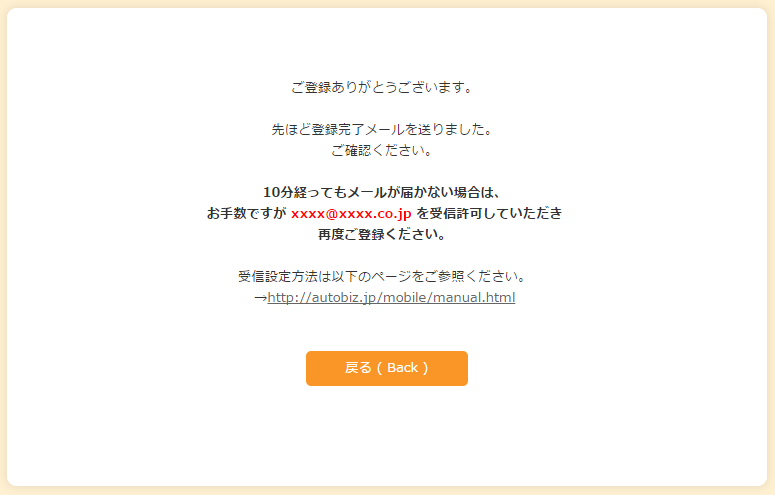
1.【フォーム/ページ】>【登録完了ページ】をクリック
「登録完了ページ」メニューを開き、【ページ内容】を入力します。

ページ内容をHTMLで入力する際は「ソース」ボタンが以下のような状態になっているかを確認して入力してください。
※PC、スマホを個別に設定している場合、「スマホ」用の同じ内容を入力してください。

文字の色や大きさを変える方法については、以下のヘルプをご参照ください。
▼文字の太さや色を変えたい(HTMLエディタの使用方法)
http://autobiz.help/basic/tips/archives/8384/
2.[ 保存する ] をクリック
登録完了ページの表示イメージを確認する
[ プレビュー ] をクリックすると、設定内容を反映させたページの完成イメージを確認できます。
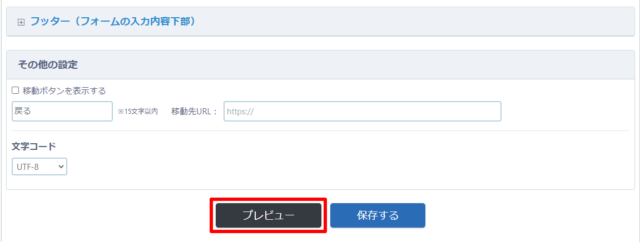
登録完了ページにリンクを記載する
アップセルを設定する際に完了ページにリンクを記載すると、ご登録者さまのお使いのブラウザに搭載されている”トラッキング防止機能”の影響で遷移先のページで正常に登録ができないケースが確認されています。
リンクを記載する場合は以下の手順でリンクの「ターゲット」設定を行ってください。
※ビジュアルモード(リンクが水色になっているモード)で設定してください。
【手順(ビジュアルモードで設定してください)】
1:水色になっているリンク部分をダブルクリックします。
2:表示されたポップアップの「ターゲット」タブをクリックします。
3:ターゲットを「新しいウインドウ」を選んで『OK』をクリックします。
HTML記述を直接変更する方法(ソースモードで変更する)
以下の赤字部分をリンクに追記してください。
▼ページ内でのリンクする場合
<a href="https://******.jp/" data-ajax="false">https://******.jp/</a>▼別ページを開く場合
<a href="https://******.jp/" target="_blank">https://******.jp/</a>









